Win10查看电脑使用时间及痕迹方法
时间:2025-06-02 10:27:19 182浏览 收藏
标题:Win10查看电脑使用痕迹时间方法 内容摘要:家长们常常担心孩子在家中长时间玩电脑游戏,想要了解孩子是否动过电脑并不难。本文将介绍三种简单的方法,帮助你查看Win10电脑的使用痕迹。第一种方法是通过任务栏的“任务视图”功能,第二种方法是利用浏览器的历史记录,第三种方法则是在“此电脑”的快速访问界面查看最近打开的文件。
通常情况下,家长们都不希望孩子长时间沉迷于电脑游戏,因此可能会想知道自己不在家的时候,孩子是否动过电脑。其实,想要了解电脑的使用痕迹并不难,只需要按照以下方法操作即可。如果你还不知道具体步骤,不妨跟着小编一起学习一下吧!
方法一:
首先,右键点击任务栏,选择“任务视图”选项。完成后,你会发现任务栏上会多出一个类似下图所示的小图标,点击这个图标。
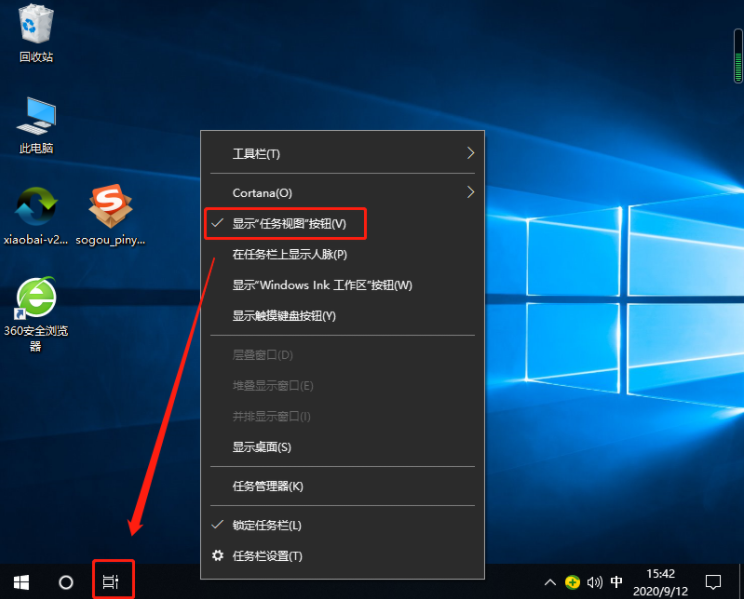
接下来,你就能看到电脑近期的操作记录了。
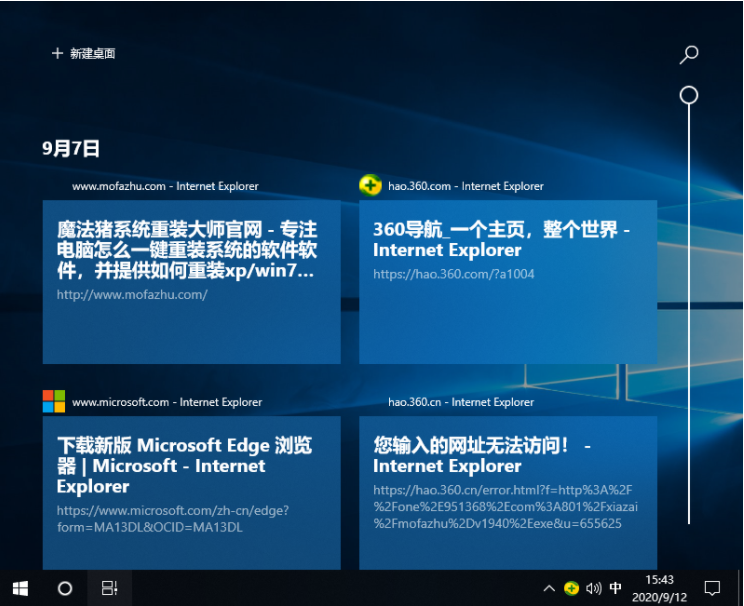
方法二:
另一种方法是通过浏览器的历史记录来查看上网痕迹。只需打开浏览器设置中的历史记录功能,就能轻松找到相关记录。
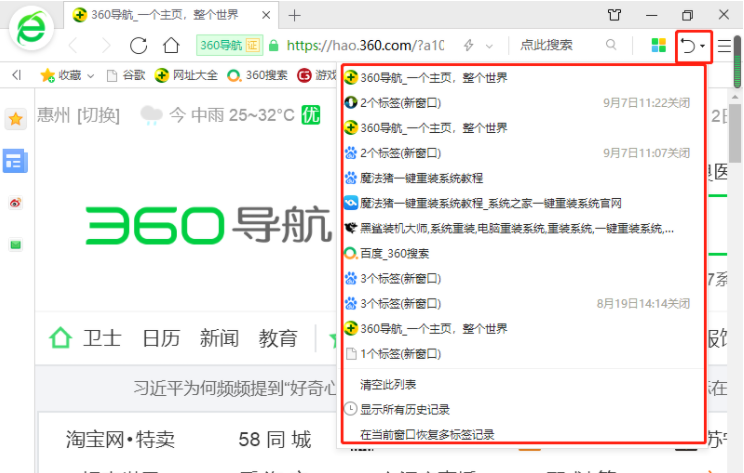
方法三:
在“此电脑”的快速访问界面里,还可以直接浏览到最近打开过的文件列表。
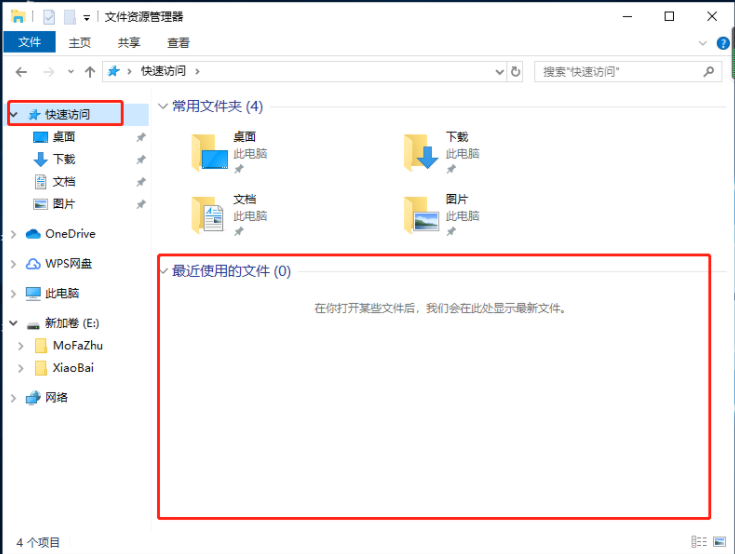
今天关于《Win10查看电脑使用时间及痕迹方法》的内容就介绍到这里了,是不是学起来一目了然!想要了解更多关于的内容请关注golang学习网公众号!
相关阅读
更多>
-
501 收藏
-
501 收藏
-
501 收藏
-
501 收藏
-
501 收藏
最新阅读
更多>
-
144 收藏
-
375 收藏
-
432 收藏
-
421 收藏
-
156 收藏
-
287 收藏
-
186 收藏
-
365 收藏
-
447 收藏
-
113 收藏
-
428 收藏
-
211 收藏
课程推荐
更多>
-

- 前端进阶之JavaScript设计模式
- 设计模式是开发人员在软件开发过程中面临一般问题时的解决方案,代表了最佳的实践。本课程的主打内容包括JS常见设计模式以及具体应用场景,打造一站式知识长龙服务,适合有JS基础的同学学习。
- 立即学习 543次学习
-

- GO语言核心编程课程
- 本课程采用真实案例,全面具体可落地,从理论到实践,一步一步将GO核心编程技术、编程思想、底层实现融会贯通,使学习者贴近时代脉搏,做IT互联网时代的弄潮儿。
- 立即学习 516次学习
-

- 简单聊聊mysql8与网络通信
- 如有问题加微信:Le-studyg;在课程中,我们将首先介绍MySQL8的新特性,包括性能优化、安全增强、新数据类型等,帮助学生快速熟悉MySQL8的最新功能。接着,我们将深入解析MySQL的网络通信机制,包括协议、连接管理、数据传输等,让
- 立即学习 500次学习
-

- JavaScript正则表达式基础与实战
- 在任何一门编程语言中,正则表达式,都是一项重要的知识,它提供了高效的字符串匹配与捕获机制,可以极大的简化程序设计。
- 立即学习 487次学习
-

- 从零制作响应式网站—Grid布局
- 本系列教程将展示从零制作一个假想的网络科技公司官网,分为导航,轮播,关于我们,成功案例,服务流程,团队介绍,数据部分,公司动态,底部信息等内容区块。网站整体采用CSSGrid布局,支持响应式,有流畅过渡和展现动画。
- 立即学习 485次学习
